Windows 11에서 시스템 복원을 수행하는 단계

오류나 충돌이 발생하는 경우, Windows 11에서 시스템 복원을 수행하여 장치를 이전 버전으로 롤백하는 단계를 따르세요.
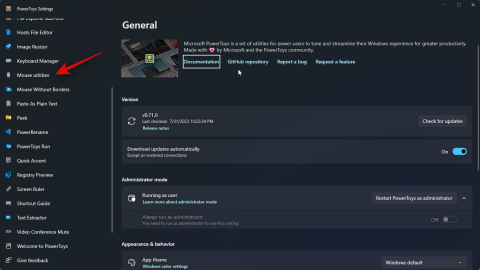
알아야 할 사항
Microsoft는 새로운 도구를 추가하고 기존 도구를 개선하기 위해 PowerToys를 지속적으로 업데이트해 왔습니다. 이제 PowerToys에는 PC를 최대한 활용하는 데 도움이 되는 마우스 유틸리티 및 기타 마우스용 도구가 추가되었습니다. 이러한 새로운 유틸리티 중에는 마우스 포인터를 강조 표시하여 화면에서 더 쉽게 찾을 수 있는 새로운 도구인 내 마우스 찾기가 추가되었습니다.
이 기능은 마우스 포인터를 찾기 어려울 수 있는 대형 디스플레이에서 유용할 수 있습니다. 이 외에도 내 마우스 찾기는 마우스 포인터를 강조 표시하므로 프레젠테이션 등을 하는 동안 화면을 공유할 때에도 유용할 수 있습니다. PC에서 내 마우스 찾기를 사용하는 방법을 살펴보겠습니다.
관련 항목: Windows 11에서 검색하는 방법 [4가지 방법 설명]
PowerToys를 사용하여 Windows 11에서 마우스 위치를 강조하는 방법
먼저 PC에 PowerToys를 다운로드하여 설치해야 합니다. 그런 다음 내 마우스 찾기를 활성화하고 원하는 대로 사용자 정의할 수 있습니다. 아래 단계에 따라 프로세스를 진행하는 데 도움을 받으세요.
1단계: PowerToys 설치 및 내 마우스 찾기 활성화
PC에 PowerToys를 설치하는 방법은 다음과 같습니다. 아래 단계에 따라 프로세스를 진행하는 데 도움을 받으세요.
이 링크를 열고 PC에 적합한 PowerToys 버전을 다운로드하세요.
그런 다음 다운로드가 완료되면 두 번 클릭하여 설정을 시작합니다.
하단의 라이센스 조건 및 계약에 동의합니다 확인란을 선택합니다 .
이제 옵션을 클릭하여 PC에서 Powertoys가 설치된 위치를 선택하세요.
찾아보기를 선택하여 PowerToys가 설치된 위치를 선택합니다.
위치를 선택한 후 확인을 클릭하세요 .
확인을 다시 클릭하세요 .
마지막으로 설치 를 클릭합니다 .
PowerToys가 설치되면 닫기를 클릭합니다 .
이제 시작 메뉴를 실행하고 PowerToys를 검색하세요 . 검색 결과에 앱이 표시되면 클릭하여 실행하세요.
이제 왼쪽 사이드바에서 마우스 유틸리티를 클릭하세요.
![Windows에서 마우스 위치를 쉽게 강조하는 방법 [2023] Windows에서 마우스 위치를 쉽게 강조하는 방법 [2023]](/resources3/r1/image-9923-0914194458291.png)
다음으로, 이 도구를 사용하려면 상단에서 내 마우스 찾기 활성화 토글을 활성화하세요 .
![Windows에서 마우스 위치를 쉽게 강조하는 방법 [2023] Windows에서 마우스 위치를 쉽게 강조하는 방법 [2023]](/resources3/r1/image-1061-0914194459905.png)
그리고 그게 다야! 이제 내 마우스 찾기가 PC에서 활성화됩니다. 이제 다음 단계를 사용하여 PC에서 내 마우스 찾기를 사용자 정의하고 사용할 수 있습니다.
관련: Microsoft의 PowerToys를 사용하여 화면의 이미지, PDF 또는 모든 항목에서 텍스트를 추출하는 방법
2단계: 내 마우스 찾기 사용자 정의 및 사용
이제 PC에서 내 마우스 찾기를 사용자 정의하고 사용할 수 있습니다. 시작하자.
시작 메뉴를 실행하고 PowerToys를 검색합니다 . 검색 결과에 앱이 표시되면 클릭하여 실행하세요.
이제 왼쪽 사이드바에서 마우스 유틸리티를 클릭하세요.
![Windows에서 마우스 위치를 쉽게 강조하는 방법 [2023] Windows에서 마우스 위치를 쉽게 강조하는 방법 [2023]](/resources3/r1/image-9923-0914194458291.png)
내 마우스 찾기를 활성화하는 데 선호하는 방법을 선택하려면 활성화 방법 드롭다운 메뉴를 클릭하세요 .
![Windows에서 마우스 위치를 쉽게 강조하는 방법 [2023] Windows에서 마우스 위치를 쉽게 강조하는 방법 [2023]](/resources3/r1/image-2410-0914194501553.png)
귀하의 선호도에 따라 다음 옵션 중 하나를 선택하십시오.
![Windows에서 마우스 위치를 쉽게 강조하는 방법 [2023] Windows에서 마우스 위치를 쉽게 강조하는 방법 [2023]](/resources3/r1/image-3760-0914194503214.png)
다음으로 Do not activate when Game Mode is on(게임 모드가 켜져 있을 때 활성화하지 않음) 확인란을 선택하세요 . 이렇게 하면 게임을 하는 동안 내 마우스 찾기가 활성화되지 않습니다.
![Windows에서 마우스 위치를 쉽게 강조하는 방법 [2023] Windows에서 마우스 위치를 쉽게 강조하는 방법 [2023]](/resources3/r1/image-2314-0914194504901.png)
그런 다음 모양 및 동작을 클릭하여 내 마우스 찾기가 PC에 나타나는 방식을 선택합니다.
![Windows에서 마우스 위치를 쉽게 강조하는 방법 [2023] Windows에서 마우스 위치를 쉽게 강조하는 방법 [2023]](/resources3/r1/image-2216-0914194507043.png)
오버레이 불투명도(%) 의 첫 번째 슬라이더를 사용하여 오버레이의 불투명도 또는 투명도를 조정합니다.
![Windows에서 마우스 위치를 쉽게 강조하는 방법 [2023] Windows에서 마우스 위치를 쉽게 강조하는 방법 [2023]](/resources3/r1/image-5941-0914194507519.png)
그런 다음 배경색 드롭다운 메뉴를 클릭합니다 .
![Windows에서 마우스 위치를 쉽게 강조하는 방법 [2023] Windows에서 마우스 위치를 쉽게 강조하는 방법 [2023]](/resources3/r1/image-9946-0914194508376.png)
이제 원하는 배경색을 선택하세요. 상단의 스펙트럼을 사용하여 원하는 색상으로 전화를 걸 수 있습니다.
![Windows에서 마우스 위치를 쉽게 강조하는 방법 [2023] Windows에서 마우스 위치를 쉽게 강조하는 방법 [2023]](/resources3/r1/image-2670-0914194509065.png)
원하는 경우 원하는 색상에 대한 HEX 코드를 입력할 수도 있습니다.
![Windows에서 마우스 위치를 쉽게 강조하는 방법 [2023] Windows에서 마우스 위치를 쉽게 강조하는 방법 [2023]](/resources3/r1/image-4052-0914194510422.png)
다음으로, RGB 드롭다운 메뉴를 클릭 하고 RGB 또는 HSV를 선택한 다음 동일한 값을 입력하여 원하는 색상으로 다이얼할 수 있습니다.
![Windows에서 마우스 위치를 쉽게 강조하는 방법 [2023] Windows에서 마우스 위치를 쉽게 강조하는 방법 [2023]](/resources3/r1/image-1915-0914194511437.png)
마찬가지로 스포트라이트 색상 드롭다운 메뉴를 클릭 하고 원하는 스포트라이트 색상을 선택합니다. 위에서 설명한 옵션 중 하나를 사용하여 원하는 색상으로 전화를 걸 수 있습니다.
![Windows에서 마우스 위치를 쉽게 강조하는 방법 [2023] Windows에서 마우스 위치를 쉽게 강조하는 방법 [2023]](/resources3/r1/image-1332-0914194513058.png)
다음으로 옆에 있는 텍스트 상자에 원하는 값을 입력하여 스포트라이트 반경(px)을 선택하세요.
![Windows에서 마우스 위치를 쉽게 강조하는 방법 [2023] Windows에서 마우스 위치를 쉽게 강조하는 방법 [2023]](/resources3/r1/image-1343-0914194517497.png)
이제 다음 슬라이더를 사용하여 Spotlight 초기 확대/축소를 선택합니다 . 이는 애니메이션 시작 시 애니메이션 확대/축소 비율을 나타냅니다.
![Windows에서 마우스 위치를 쉽게 강조하는 방법 [2023] Windows에서 마우스 위치를 쉽게 강조하는 방법 [2023]](/resources3/r1/image-6385-0914194519948.png)
마지막으로 애니메이션 지속 시간(ms) 옆에 원하는 값을 입력하여 애니메이션 지속 시간을 선택합니다 .
![Windows에서 마우스 위치를 쉽게 강조하는 방법 [2023] Windows에서 마우스 위치를 쉽게 강조하는 방법 [2023]](/resources3/r1/image-6871-0914194521659.png)
다음으로 제외된 앱 을 클릭하세요 . 이렇게 하면 내 마우스 찾기를 사용하지 않으려는 앱을 지정할 수 있습니다.
![Windows에서 마우스 위치를 쉽게 강조하는 방법 [2023] Windows에서 마우스 위치를 쉽게 강조하는 방법 [2023]](/resources3/r1/image-1182-0914194522673.png)
이제 내 마우스 찾기에서 제외하려는 원하는 앱의 .exe 파일 이름을 입력하세요 .
![Windows에서 마우스 위치를 쉽게 강조하는 방법 [2023] Windows에서 마우스 위치를 쉽게 강조하는 방법 [2023]](/resources3/r1/image-1496-0914194523912.png)
특정 앱의 .exe 파일 이름을 모르는 경우 시작 메뉴에서 앱을 검색하고 파일 위치 열기를 클릭합니다 .
![Windows에서 마우스 위치를 쉽게 강조하는 방법 [2023] Windows에서 마우스 위치를 쉽게 강조하는 방법 [2023]](/resources3/r1/image-7638-0914194524953.png)
이제 .exe 파일로 이동됩니다. 이제 이름을 적어두고 Powertoys에 입력하여 앱을 제외할 수 있습니다.
![Windows에서 마우스 위치를 쉽게 강조하는 방법 [2023] Windows에서 마우스 위치를 쉽게 강조하는 방법 [2023]](/resources3/r1/image-8502-0914194526087.png)
이제 귀하의 필요에 따라 내 마우스 찾기를 사용자 정의하겠습니다. 위 단계에서 설정한 활성화 방법을 사용하여 활성화하세요. PC에서는 다음과 같이 표시됩니다. 활성화한 후에는 활성화 방법을 다시 사용하여 비활성화할 수 있습니다.
![Windows에서 마우스 위치를 쉽게 강조하는 방법 [2023] Windows에서 마우스 위치를 쉽게 강조하는 방법 [2023]](/resources3/r1/image-2295-0914194526888.png)
그리고 그게 다야! 이제 내 마우스 찾기를 사용하여 화면 어디에 있든 마우스를 강조 표시할 수 있습니다.
이 게시물이 PC에서 마우스를 쉽게 강조 표시하는 데 도움이 될 것이라고 확신합니다. 어려움이 있거나 추가 문의사항이 있는 경우 아래 의견란을 통해 문의해 주시기 바랍니다. 우리 팀은 가능한 모든 방법으로 귀하를 지원하기 위해 최선을 다하고 있습니다.
오류나 충돌이 발생하는 경우, Windows 11에서 시스템 복원을 수행하여 장치를 이전 버전으로 롤백하는 단계를 따르세요.
마이크로소프트 오피스의 최고의 대안을 찾고 있다면, 여기 6가지 훌륭한 솔루션이 있습니다.
이 튜토리얼은 명령 프롬프트를 특정 폴더 위치에서 열 수 있는 윈도우 데스크탑 바로가기 아이콘을 만드는 방법을 보여줍니다.
자리를 비운 동안 다른 사람이 컴퓨터에 접근하지 못하게 하려면? 윈도우 11에서 화면을 잠그는 효율적인 방법들을 시도해 보세요.
최근 업데이트 설치 후 컴퓨터에 문제가 있는 경우 손상된 Windows 업데이트를 수정하는 여러 가지 방법을 찾아보세요.
Windows 11의 내레이터 기능에 짜증이 나십니까? 여러 가지 쉬운 방법으로 내레이터 음성을 비활성화하는 방법을 알아보세요.
Windows 11 PC에서 삭제 확인 대화 상자를 비활성화하고 싶으신가요? 이 기사를 통해 다양한 방법을 확인해보세요.
여러 개의 이메일 수신함을 유지하는 것은 특히 중요한 이메일이 양쪽에 도착하는 경우 골칫거리가 될 수 있습니다. 이 기사에서는 PC 및 Apple Mac 장치에서 Microsoft Outlook과 Gmail을 동기화하는 방법을 보여줍니다.
키보드가 중복 공백을 입력하는 경우 컴퓨터를 재시작하고 키보드를 청소하세요. 그런 다음 키보드 설정을 확인하세요.
원격 데스크톱을 통해 컴퓨터에 연결할 때 "Windows는 프로파일을 로드할 수 없기 때문에 로그온할 수 없습니다." 오류를 해결하는 방법을 보여줍니다.






